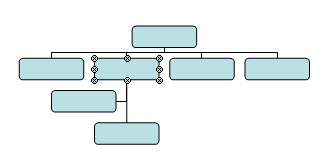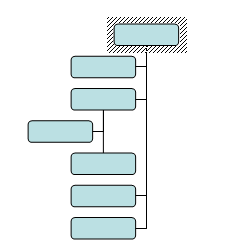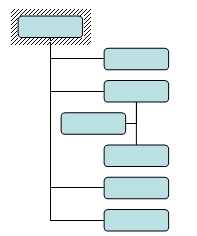- •Введение
- •Глава 1. Что такое презентация? Как правильно спланировать презентацию Общие сведения о мультимедиа
- •Виды презентаций
- •Понятие о презентации и слайдах в PowerPoint
- •Планирование презентации
- •Вопросы для самоконтроля
- •Глава 2. Создание презентации Интерфейс программы
- •Работа со слайдами
- •Размещение различных элементов на слайдах презентации
- •Добавление фигуры
- •Выделение фигур
- •Перемещение и копирование фигуры
- •Оформление фигур
- •Добавление фигурного текста
- •Группировка и разгруппировка объектов
- •Расположение объектов по слоям
- •Вращение и выравнивание объектов
- •Использование диаграмм
- •Добавление элементов диаграммы
- •Изменение макета
- •Редактирование и оформление текста
- •Вопросы для самоконтроля
- •Глава 3. Режимы просмотра презентации Общие сведения
- •Режим Обычный
- •Использование сортировщика слайдов
- •Режим показа слайдов
- •Добавление заметок.
- •Выбор режима по умолчанию
- •Вопросы для самоконтроля
- •Глава 4. Анимационные эффекты в презентации
- •Применение специальной анимации
- •Анимация диаграмм
- •Применение готовой схемы анимации
- •Эффекты смены слайдов
- •Вопросы для самоконтроля
- •Глава 5. Оформление презентации Использование дизайна слайдов
- •Цветовые схемы слайдов
- •Оформление фона слайдов
- •Вопросы для самоконтроля
- •Глава 6. Интерактивные презентации Понятие иерархической структуры
- •Просмотр презентации
- •Работа с интерактивной презентацией
- •Настройка базы гиперссылки
- •Настройка действия
- •Использование гиперссылок
- •Использование управляющих кнопок
- •Настройка цветовой гаммы гиперссылок
- •Вопросы для самоконтроля
- •Глава 7. Унификация презентации
- •Режим Образец слайдов
- •Использование колонтитулов
- •Анимация объектов на образце слайдов
- •Форматирование элементов слайда-образца
- •Создание и использование новых образцов
- •Вопросы для самоконтроля
- •Глава 8. Создание презентации из структуры Понятие структурированного документа
- •Создание презентации из структуры
- •Использование панели Структура в режиме Обычный
- •Вопросы для самоконтроля
- •Глава 9. Сохранение презентации Основные сведения
- •Вопросы для самоконтроля
- •Глава 10. Демонстрация презентаций на экране Настройка презентации
- •Настройка времени показа слайда
- •Содержание
- •Глава 1. Что такое презентация? Как правильно спланировать презентацию 2
- •Глава 2. Создание презентации 6
- •Глава 3. Режимы просмотра презентации 22
- •Глава 4. Анимационные эффекты в презентации 30
- •Глава 5. Оформление презентации 36
- •Глава 6. Интерактивные презентации 40
Изменение макета
Для изменения макета диаграммы следует выделить фигуру старшего руководителя в той ветви, макет которой требуется изменить, и нажать кнопку Макет.
Различают четыре вида макета:
|
|
|
|
Обычный |
Двусторонний |
Левосторонний |
Правосторонний |
Для изменения формы звеньев диаграммы следует выделить соответствующее звено и на кнопке Действия панели инструментов Рисование выбрать команду Изменить автофигуру, а затем выбрать нужную форму.
Другое форматирование элементов выполняется таким же образом, как и форматирование обычных графических элементов. Можно выбрать цвет и толщину линии, заливку, настроить тень и объем. Для этого удобно использовать соответствующие кнопки на панели инструментов Рисование.
Для выбора формата диаграммы из библиотеки
форматов следует нажать кнопку Автоформат
![]() на панели Организационная диаграмма
и выбрать нужный из списка (см. Рис. 2 .17).
на панели Организационная диаграмма
и выбрать нужный из списка (см. Рис. 2 .17).
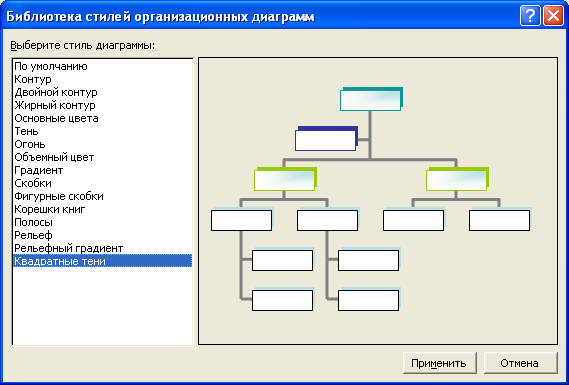
Рис. 2.17. Библиотека стилей организационной диаграммы
Для изменения размера или местоположения элемента диаграммы следует выбрать команду Макет/Автомакет на панели инструментов Организационная диаграмма. В этом случае (кнопка Автомакет не должна быть нажата) элементы диаграммы можно редактировать так же, как и рисованные автофигуры (см. раздел Оформление фигур на стр. 13).
Редактирование и оформление текста
Для изменения текста внутри элемента диаграммы щелкните мышью внутри элемента или выполните команду Изменить текстовую строку в контекстном меню.
Оформление текста, например, настройка размера, цвета, начертания и др. производится обычным образом с помощью панели инструментов Форматирование или команд меню Формат/Шрифт.
Совет: Редактирование других типов диаграмм производится аналогично организационной диаграмме.
Вопросы для самоконтроля
Опишите интерфейс программы.
Что такое разметка слайда? Можно ли изменить предлагаемую разметку и каким образом?
Как разместить текст и другие элементы слайда вне рамок разметки?
Приемы расположения графики на слайдах.
Как оформить текст слайда? Какие параметры форматирования шрифта и абзаца можно настроить в презентации?
Как настроить параметры оформления списков на слайдах презентации? Почему списки широко используются при создании презентаций?
Работа с организационными диаграммами.
Глава 3. Режимы просмотра презентации Общие сведения
В PowerPoint имеется несколько режимов для просмотра презентации: Обычный, Сортировщик слайдов, Страницы заметок, Показ слайдов. Один из этих режимов можно выбрать в качестве используемого по умолчанию. Каждый из режимов предназначен для решения определенных задач. Для того, чтобы выбрать нужный режим для работы с презентацией, выберите команду из строки меню Вид или нажмите соответствующую кнопку включения режима в нижнем левом углу главного окна PowerPoint.
Режим Обычный
По умолчанию PowerPoint при создании новой или открытии имеющейся презентации отображает ее в режиме Обычный. Этот режим является основным для редактирования слайдов, то есть наполнения слайда текстом, рисунками, диаграммами и другими объектами, а также для задания этим объектам анимационных эффектов.
В режиме Обычный окно разбито на три рабочие области: Слайд, область Примечаний и область Структуры презентации (Рис. 2 .1). Также по умолчанию в этом режиме на экране отображены три панели инструментов – Стандартная, Форматирование и Рисование.
В области Слайда отображается текущий или создаваемый слайд в достаточно крупном формате для удобства его редактирования и наполнения.
Ниже расположена область для вставки примечания или заметок к слайду. Этот текст на самом слайде не появляется, но он может пригодиться докладчику при выступлении.
Слева на экране отображена область Структура презентации. Она состоит из двух вкладок – Структура и Слайды. По умолчанию отображается вкладка Слайды. На ней в уменьшенном размере размещаются по списку все слайды презентации, что позволяет при необходимости быстро поменять их местами. Это удобно и для активации нужного слайда – достаточно щелкнуть соответствующий уменьшенный слайд на этой вкладке, и в области Слайда отобразится активный слайд.
На вкладке Структура также представлена вся презентация, но каждый слайд при этом представлен его названием и содержащимся на нем текстом. Другие объекты (рисунки, диаграммы и др.) на вкладке Структура не отображается. Вопросы создания презентации с использованием вкладки Структуры рассмотрены в главе 8).
Совет: При необходимости размеры областей экрана можно изменить, перетаскивая мышкой их границы.
Вставка и удаление слайдов
В режиме просмотра Обычный помимо редактирования можно добавлять или удалять слайды.
Для вставки нового слайда выполните одно из следующих действий:
Выполните команду Вставка/Создать слайд;
Нажмите кнопку Создать слайд на панели инструментов Форматирование;
Выберите команду Создать слайд через контекстное меню.
Для удаления слайда выделите его в области Структуры на вкладке Слайды и:
нажмите клавишу Delete;
выполните команду Правка/Удалить слайд;
выберите соответствующую команду контекстного меню.
Перемещение по слайдам презентации
В любом режиме просмотра презентации имеется несколько способов перемещения по слайдам. Для этого используется мышь и клавиатура. В режиме Обычный предусмотрены следующие способы перемещения:
С помощью клавиш <Page Up> и <Page Down> ;
С помощью полосы прокрутки;
С помощью щелчка мыши по миниатюрам слайда на вкладке Слайды в области Структуры презентации;
С помощью щелчка мыши по пиктограмме требуемого слайда рядом с его номером на вкладке Структура в области Структуры презентации.